Quer atualizar a versão PHP do seu site WordPress?
Usar a versão mais recente do PHP para o seu site WordPress melhora o desempenho e a velocidade do site. No entanto, às vezes sua empresa de hospedagem na web pode estar usando uma versão anterior do PHP.
Neste artigo, mostraremos como atualizar facilmente a versão PHP do seu site WordPress.
Por Que Atualizar a Versão PHP do Seu Site WordPress?
É importante manter seu WordPress atualizado com a versão mais recente do PHP, pois isso garante melhor desempenho, segurança e compatibilidade com os plugins e temas mais recentes. Antes de atualizar para uma nova versão do PHP, certifique-se de verificar a compatibilidade dos seus plugins e temas.
Você pode verificar a versão do PHP atualmente em uso no seu site WordPress indo para Painel » Ferramentas » Estado do Sistema e procurando a seção “Ambiente”. Lá você verá a versão do PHP que está sendo usada.
Se você precisar atualizar a versão do PHP, entre em contato com seu provedor de hospedagem WordPress para solicitar assistência ou verifique se eles oferecem uma opção de atualização automática do PHP.
Lembre-se de fazer um backup completo do seu site antes de realizar qualquer atualização para evitar a perda de dados ou problemas de compatibilidade.
Como Verificar a Versão do PHP no WordPress?
O WordPress torna muito fácil verificar a versão do PHP usada pelo seu provedor de hospedagem.
Simplesmente faça login na área de administração do seu site WordPress e vá para a página Ferramentas » Diagnóstico e mude para a guia “Informação”.
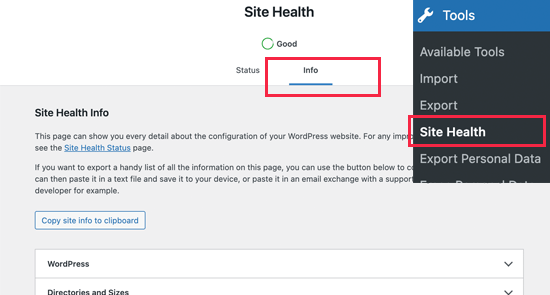
Em seguida, você precisa rolar um pouco para baixo e clicar para expandir a guia “Servidor”. Esta seção mostra as informações do servidor, incluindo a versão do PHP usada pelo seu servidor.
Como você pode ver, na captura de tela acima, nosso site de demonstração está usando o PHP versão 7.4.21.
Atualizando a Versão PHP em Seu Site WordPress
Todas as principais empresas de hospedagem do WordPress permitem que você altere facilmente a versão do PHP usada pelo seu site. Mostraremos alguns exemplos dos principais provedores de hospedagem.
Alterando a Versão do PHP no Bluehost
Primeiro, você precisa fazer o login no painel da sua conta de hospedagem Bluehost e clicar na guia Avançado na coluna da esquerda.
Isso o levará à página de ferramentas avançadas para gerenciar sua conta de hospedagem. A partir daqui, você precisa clicar no ícone MultiPHP Manager.
Na próxima página, você precisa selecionar seu site e, em seguida, selecionar a versão do PHP que deseja usar.
Clique no botão Aplicar para salvar suas alterações.
O Bluehost agora começará a usar a versão do PHP que você selecionou para o seu site.
Alterando a Versão do PHP no SiteGround
Se você estiver usando a hospedagem SiteGround, aqui está como você atualizaria a versão PHP do seu site WordPress.
Primeiro você precisa fazer o login no painel da sua conta SiteGround. Depois disso, você precisa mudar para a página “Sites” e clicar no botão Ferramentas do site ao lado do seu site.
Em seguida, você precisa ir para DEVS » PHP Manager na coluna da esquerda. A partir daqui, você pode escolher usar o PHP Ultrafast ou PHP padrão da SiteGround. Você também pode alterar o número da versão do PHP clicando no ícone Editar.
Isso abrirá um pop-up onde primeiro você precisa selecionar “Alterar versão do PHP manualmente” na opção “Definir versão do PHP”.
Depois disso, você poderá selecionar sua versão do PHP em um menu suspenso. Não se esqueça de clicar no botão Confirmar para aplicar suas alterações.
Alterando a versão do PHP no HostGator
Primeiro você precisa fazer o login no painel da sua conta de hospedagem HostGator e, em seguida, clicar na seção Hospedagem. A partir daqui, você precisa clicar no link cPanel em sua conta de hospedagem.
Isso iniciará o painel cPanel, onde você pode gerenciar as configurações avançadas de sua conta de hospedagem. Você precisa rolar para baixo até a seção Software e clicar no ícone MultiPHP Manager.
Em seguida, você precisa selecionar seu nome de domínio e, em seguida, escolher a versão do PHP. Não se esqueça de clicar no botão Aplicar para salvar suas configurações.
Alterando a Versão do PHP em Outros Ambientes de Hospedagem WordPress
A maioria das empresas de hospedagem WordPress usa painéis de hospedagem semelhantes com algumas personalizações. Normalmente, você encontrará o ícone MultiPHP Manager no painel do cPanel.
Se você não conseguir encontrá-lo, entre em contato com seu provedor de hospedagem WordPress e peça que altere a versão PHP do seu site.
O Que Fazer Após Atualizar a Versão PHP do Seu Site
Depois de atualizar a versão do PHP para o seu site WordPress, você pode querer ter certeza de que tudo está funcionando conforme o esperado.
Recomendamos visitar seu site para ver se há algum problema imediatamente perceptível.
Depois disso, você pode acessar a área WordPress do seu site. Certifique-se de que seu site esteja usando a versão mais recente do WordPress e que todos os seus plugins e temas do WordPress estejam atualizados.
Por último, é sempre recomendável fazer um Backup completo do seu site WordPress.
O Que Fazer se Uma Atualização do PHP Quebrar Seu Site WordPress?
Há muito poucas chances de uma atualização do PHP interromper seu site WordPress. No entanto, com a abundância de plugins gratuitos e pagos, há uma chance de que uma única linha de código ruim possa resultar em erro.
A primeira coisa que você precisa fazer é certificar-se de que esse erro não seja um plugin ou tema. Para fazer isso, desative todos os plugins do WordPress e mude para um tema padrão do WordPress.
Se isso não resolver o seu problema, entre em contato com a equipe de suporte do seu host. Há uma boa chance de que o problema que você está enfrentando já esteja no anúncio deles e eles poderão ajudá-lo.
Se o seu host da web não puder ajudá-lo, você pode fazer o downgrade de sua versão do PHP usando os métodos descritos acima.
Esperamos que este artigo tenha ajudado você a aprender como atualizar a versão PHP do seu site WordPress.